2.4.1 订单列表
进入商城,点击订单管理 -> 订单列表,界面跳转至订单列表界面,如图所示:
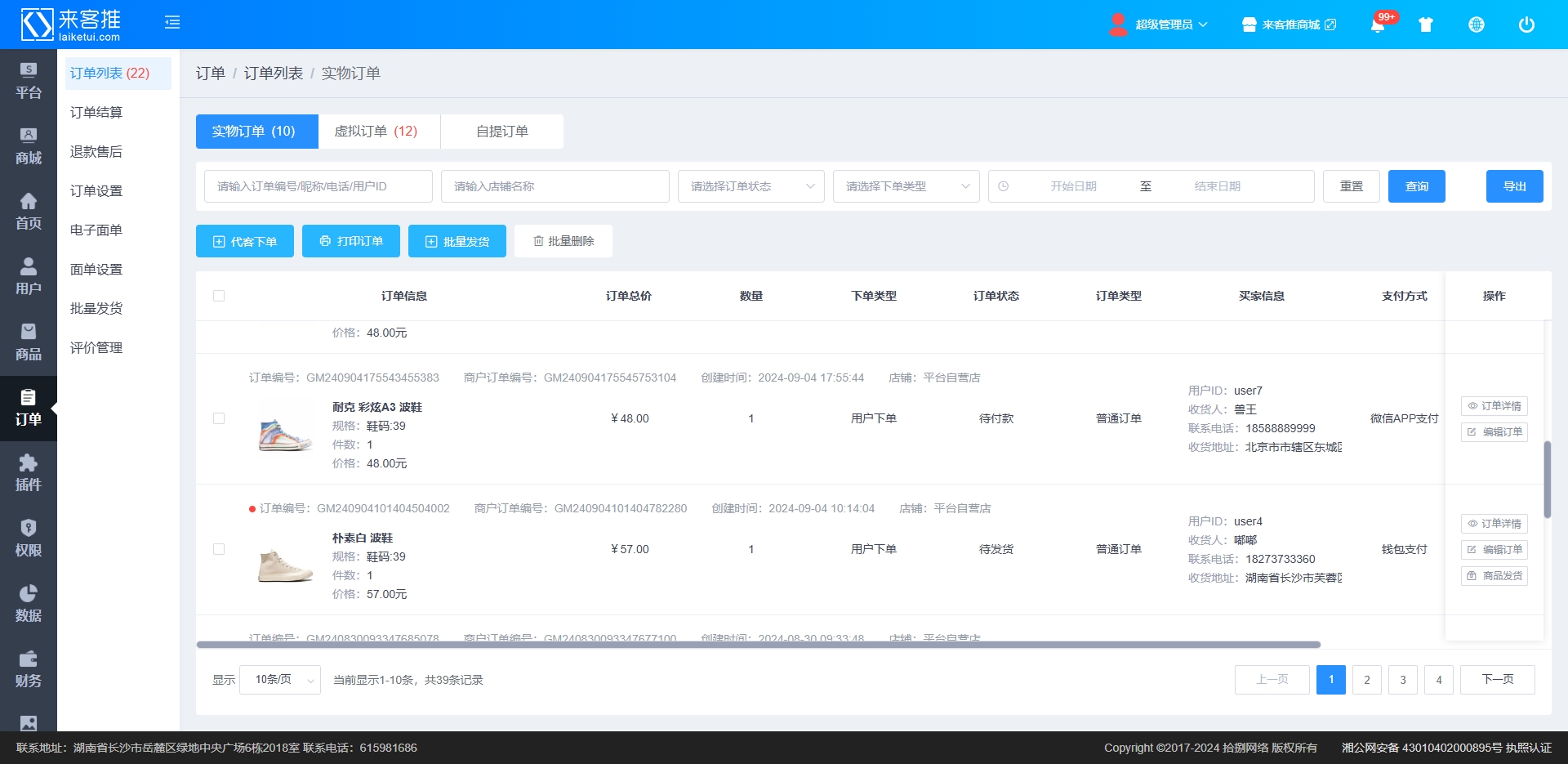
说明:
订单右上方有红点表示有待发货订单或者未处理的售后订单存在
订单列表右边的数字表示待发货订单的数量
退款售后右边的数字表示未处理的售后订单的数量
订单的订单编号左边的红点表示这是待发货订单
2.4.1.1.1 订单查询
可通过订单编号/姓名/电话/用户ID、店铺名称、订单状态、下单类型、下单时间范围快速查询订单数据(默认查询所有订单记录,超过10条记录,以分页形式呈现),点击【重置】按钮,可以清空输入框,如图所示:
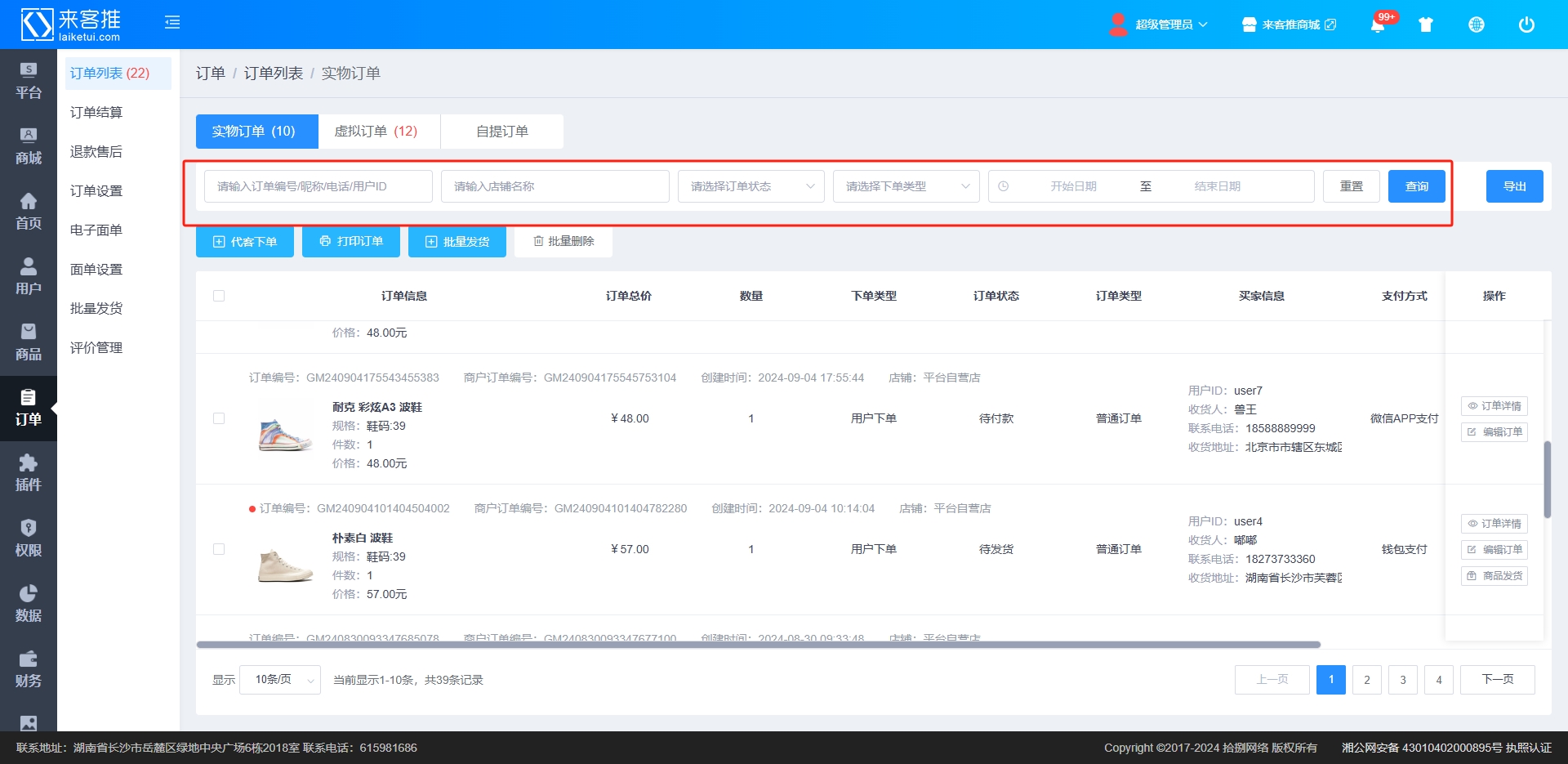
2.4.1.1.2 订单详情
在订单列表展示界面,选择需要查询详情的订单,点击右侧操作栏【订单详情】按钮,查看订单详情,如图所示:
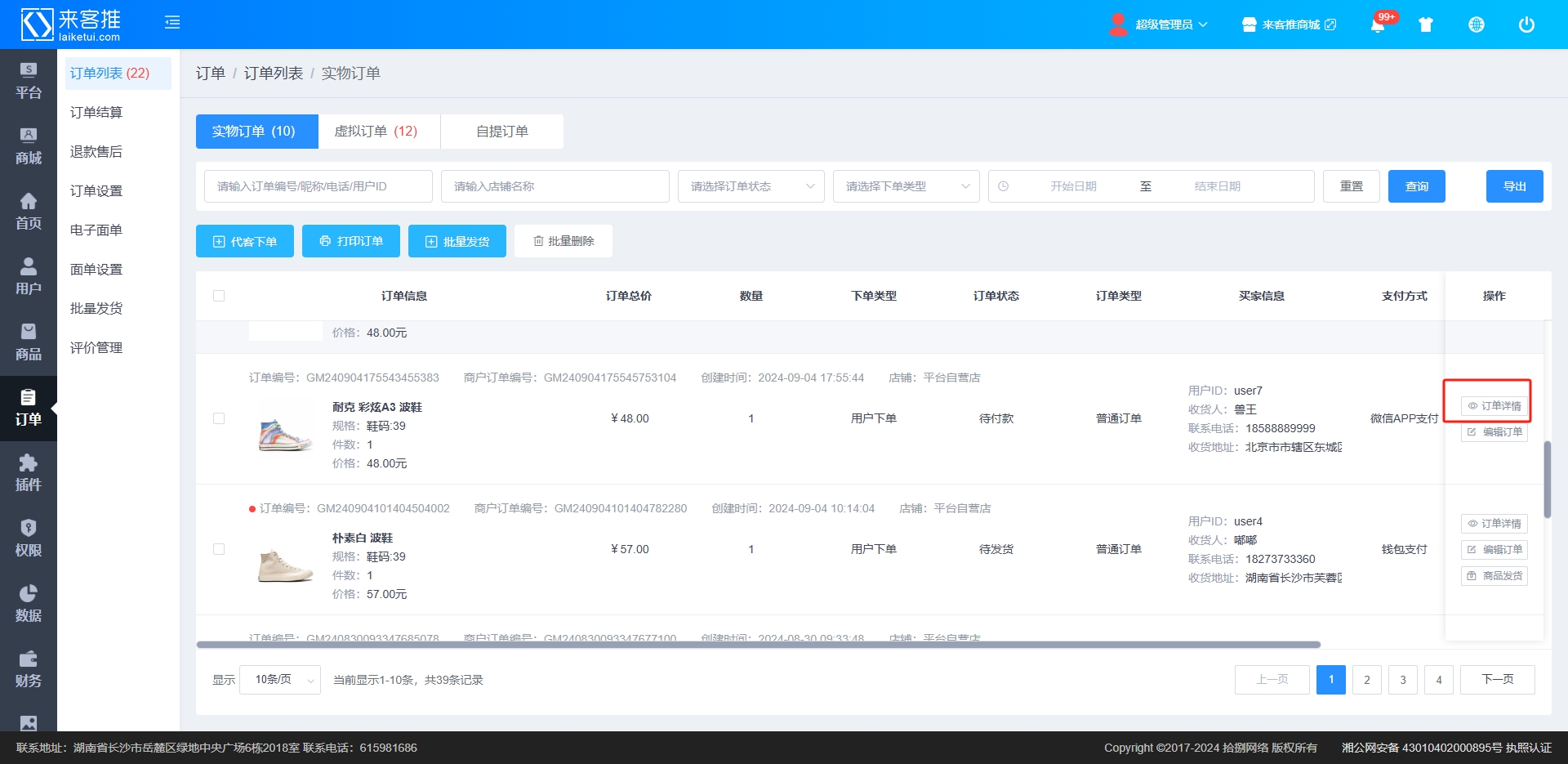
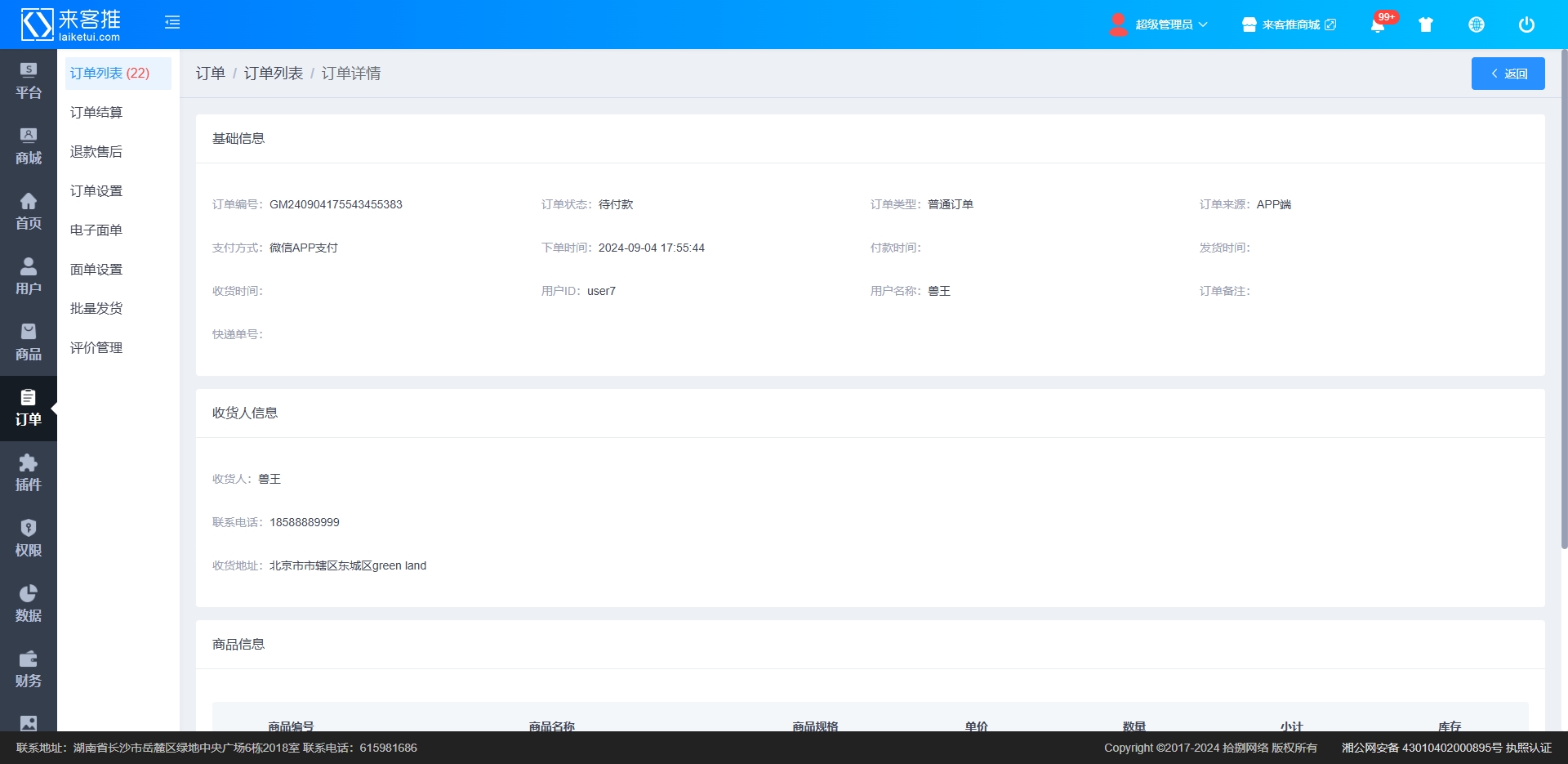
点击商品信息右侧的查看按钮可以查询商品的库存情况
2.4.1.1.3 订单编辑
在订单列表展示界面,选择需要编辑的订单,点击右侧操作栏【编辑订单】按钮。可对订单进行编辑,如图所示:
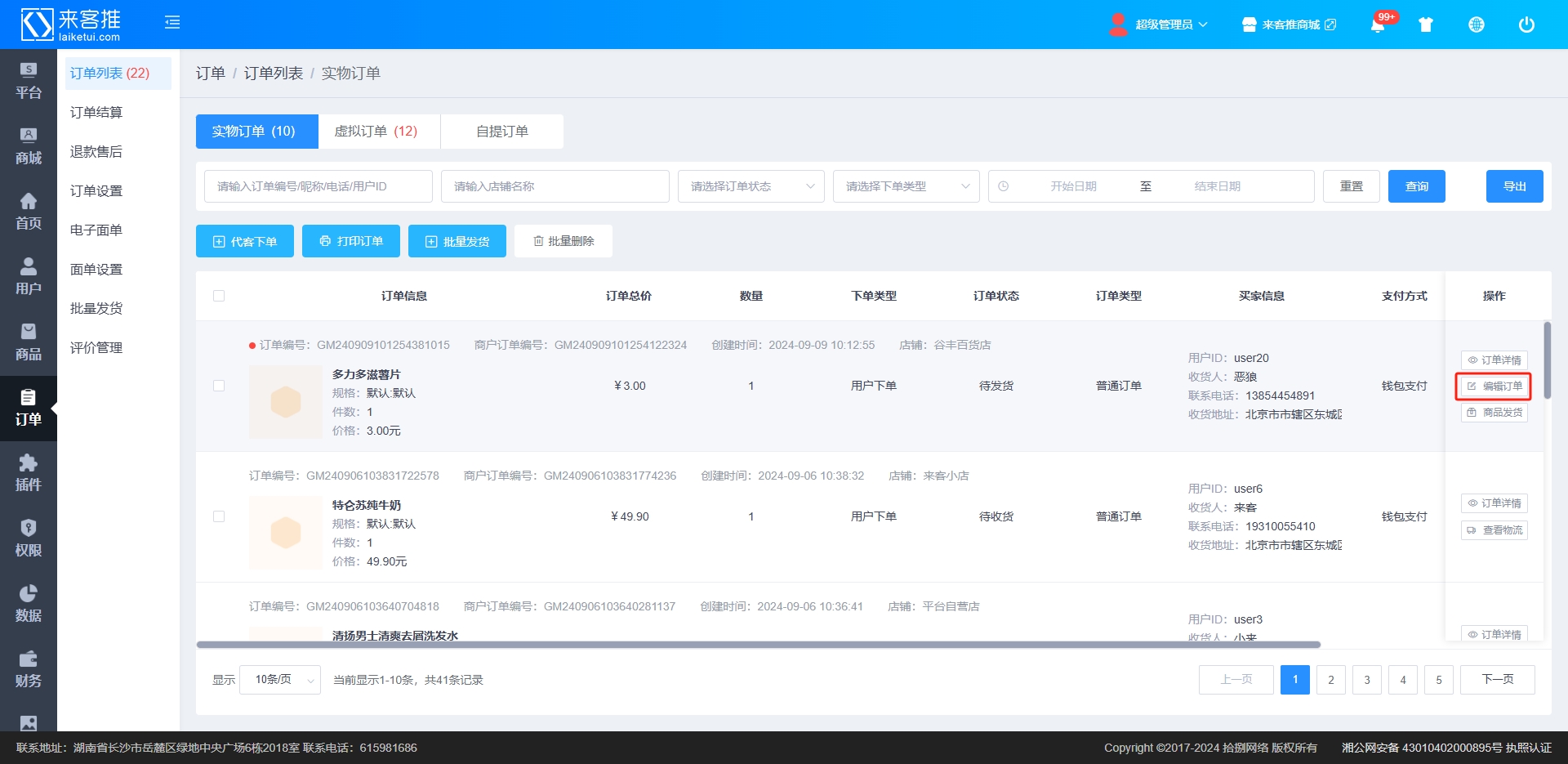
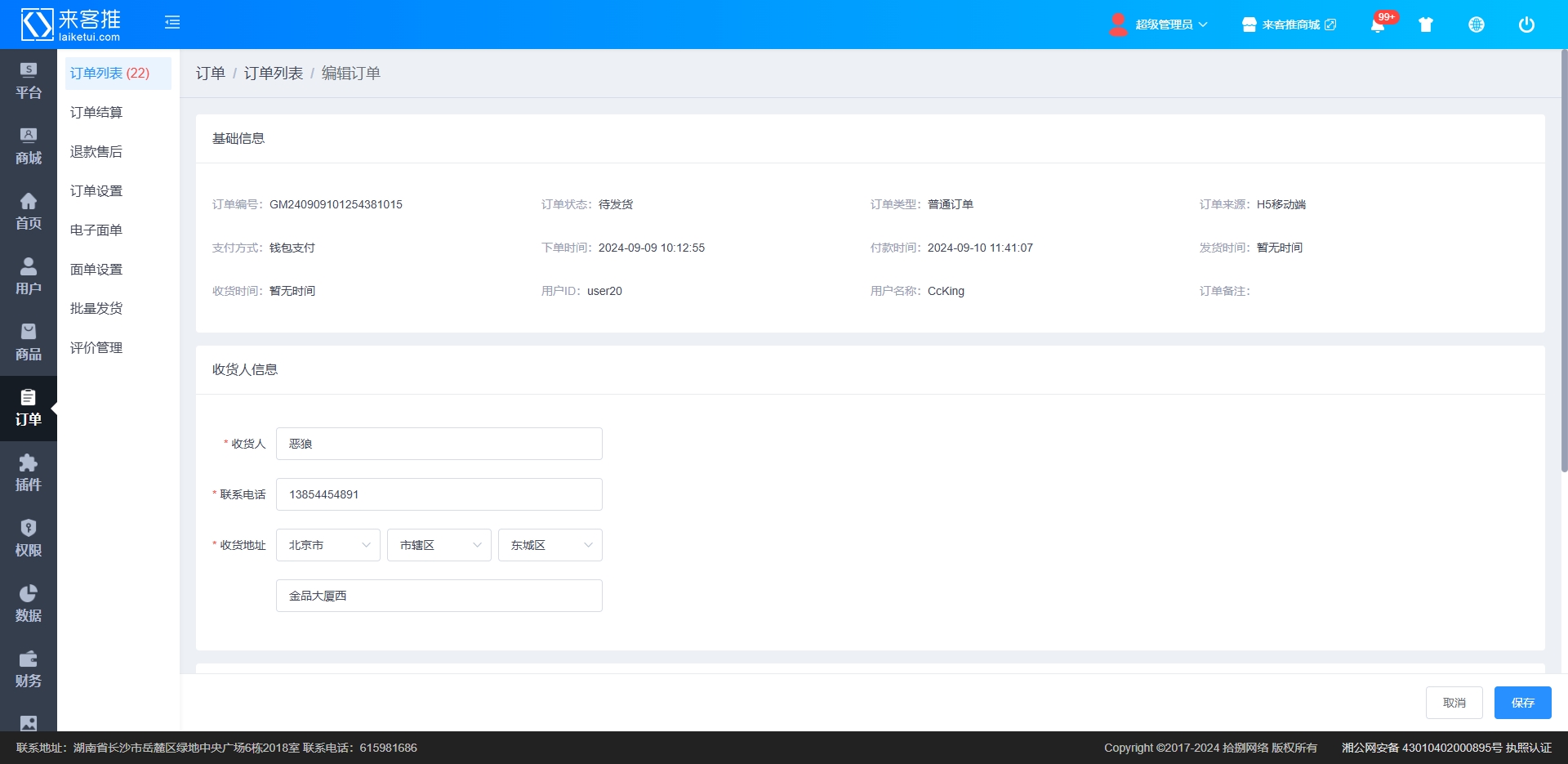
说明:
待付款订单可编辑:订单状态、收货地址、支付金额
待发货订单可编辑:收货地址
其余状态的订单,不可进行编辑
2.4.1.1.4订单发货
在订单列表展示界面,选择需要发货的‘待发货’订单,点击右侧操作栏【商品发货】按钮,可进行商品发货,如图所示:
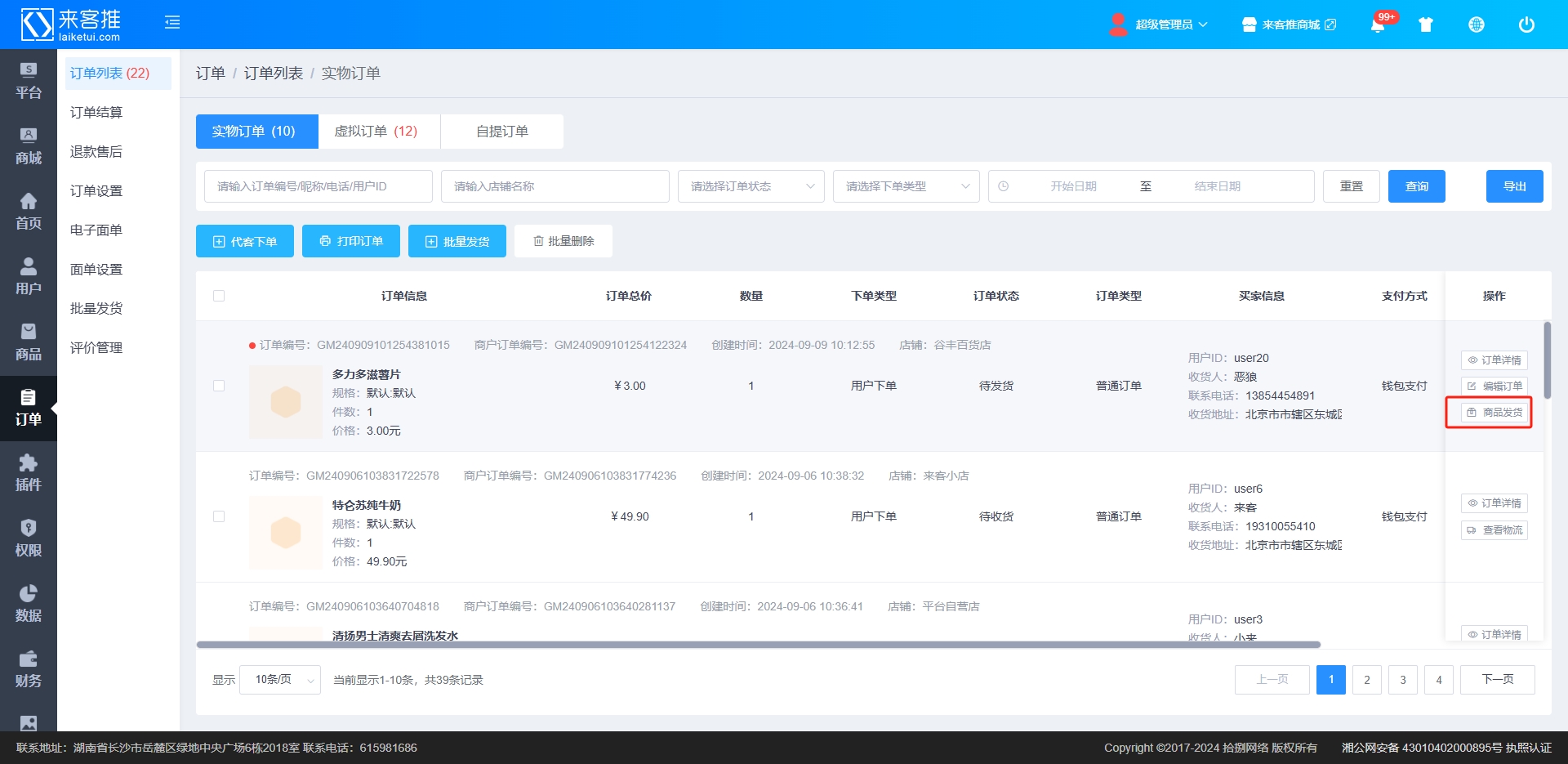
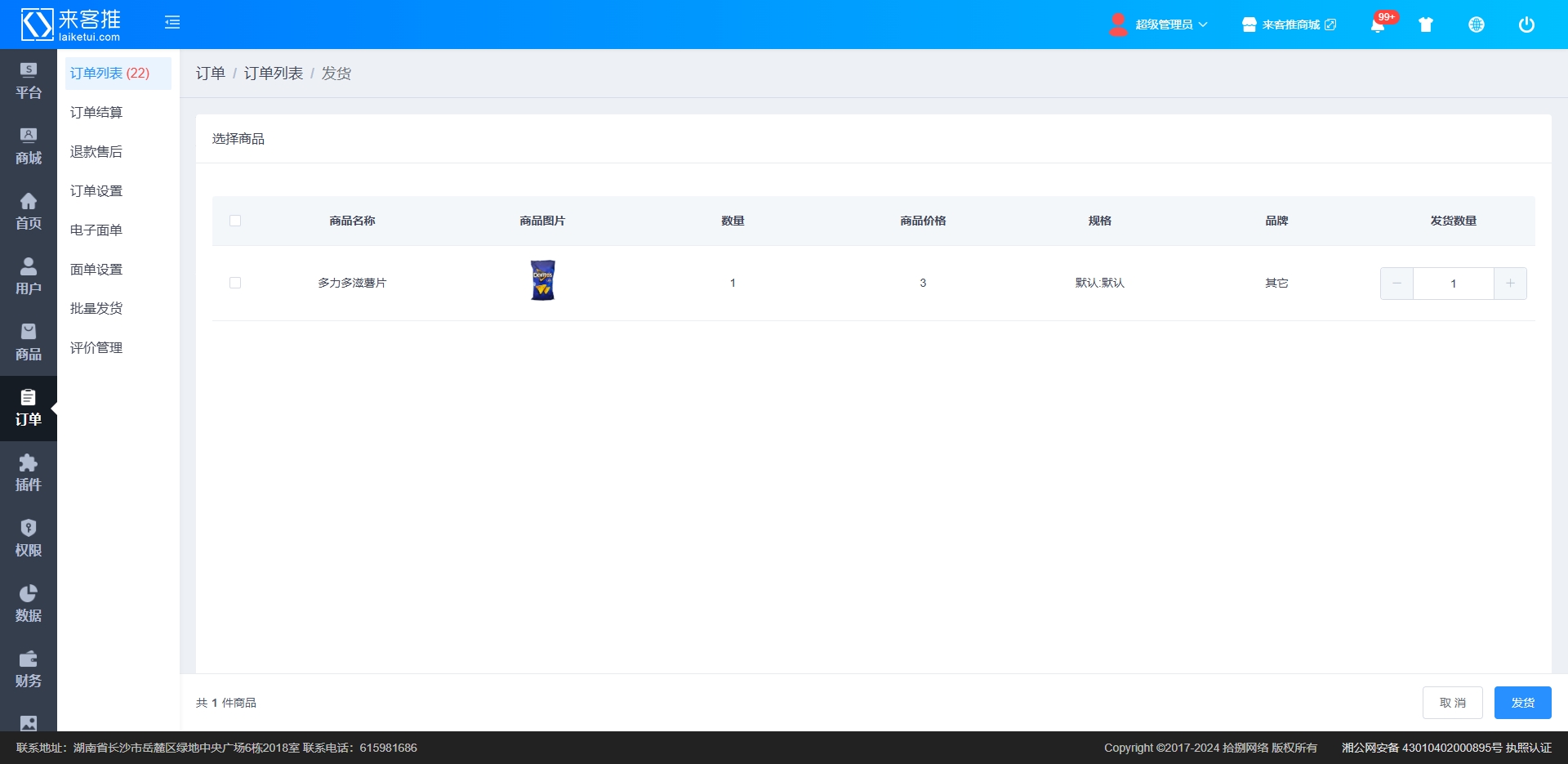
说明:
订单下所有商品全部发货:订单状态呈现:待收货,否则继续呈现:待发货,且已经发货商品、申请售后中的商品不在发货列表呈现
2.4.1.1.5查看物流
在订单列表展示界面,选择需要查看物流的订单,点击右侧操作栏【查看物流】按钮,可进行订单物流查看(需要对接快递100),如图所示:
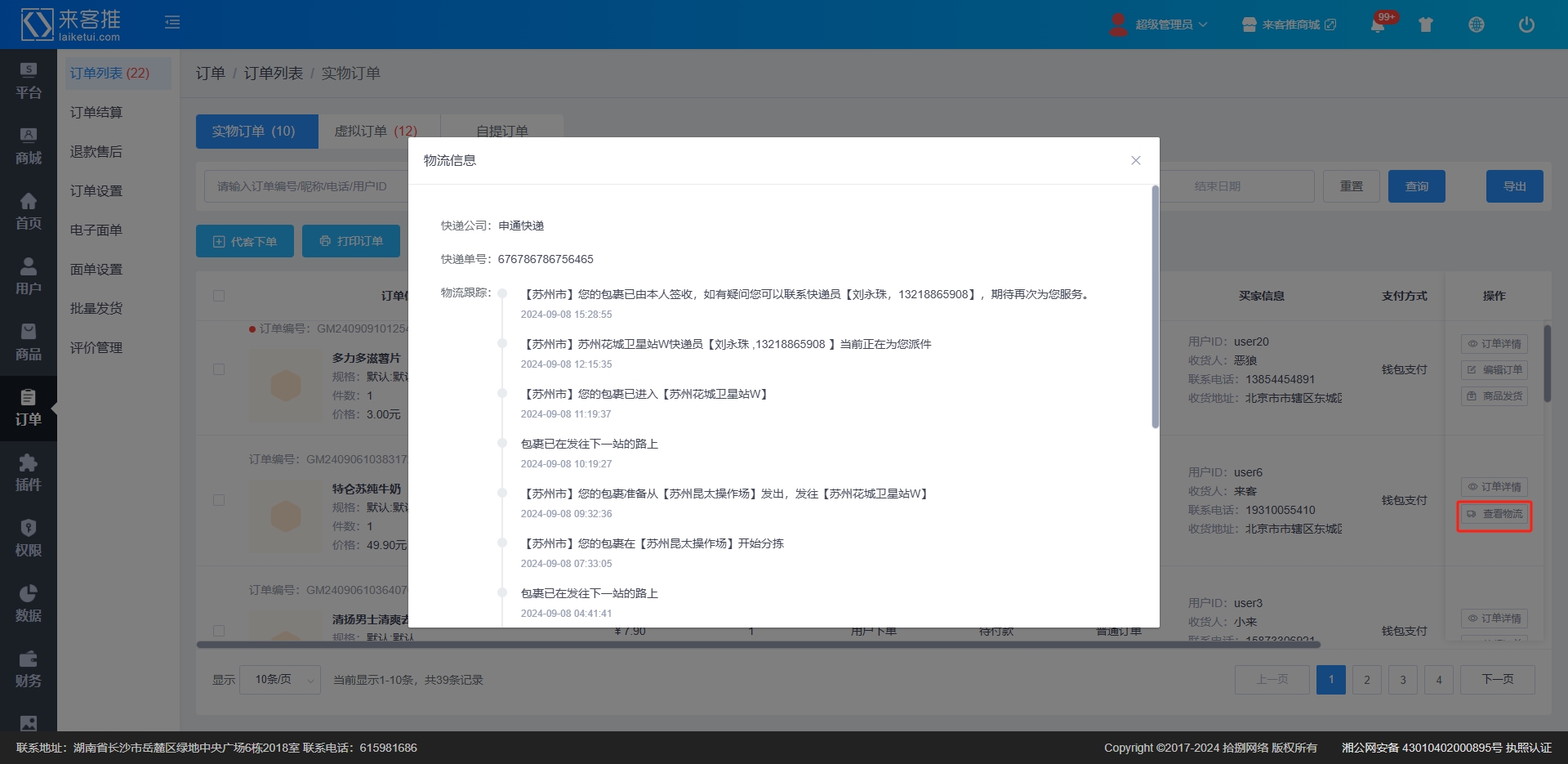
说明:
只有订单下有已发货的商品才会呈现查看物流按钮
2.4.1.1.6订单删除
在订单列表展示界面,勾选需要删除的订单,点击【批量删除】按钮。可进行订单删除操作,平台删除订单后,移动端与平台测订单都不呈现,如图所示:
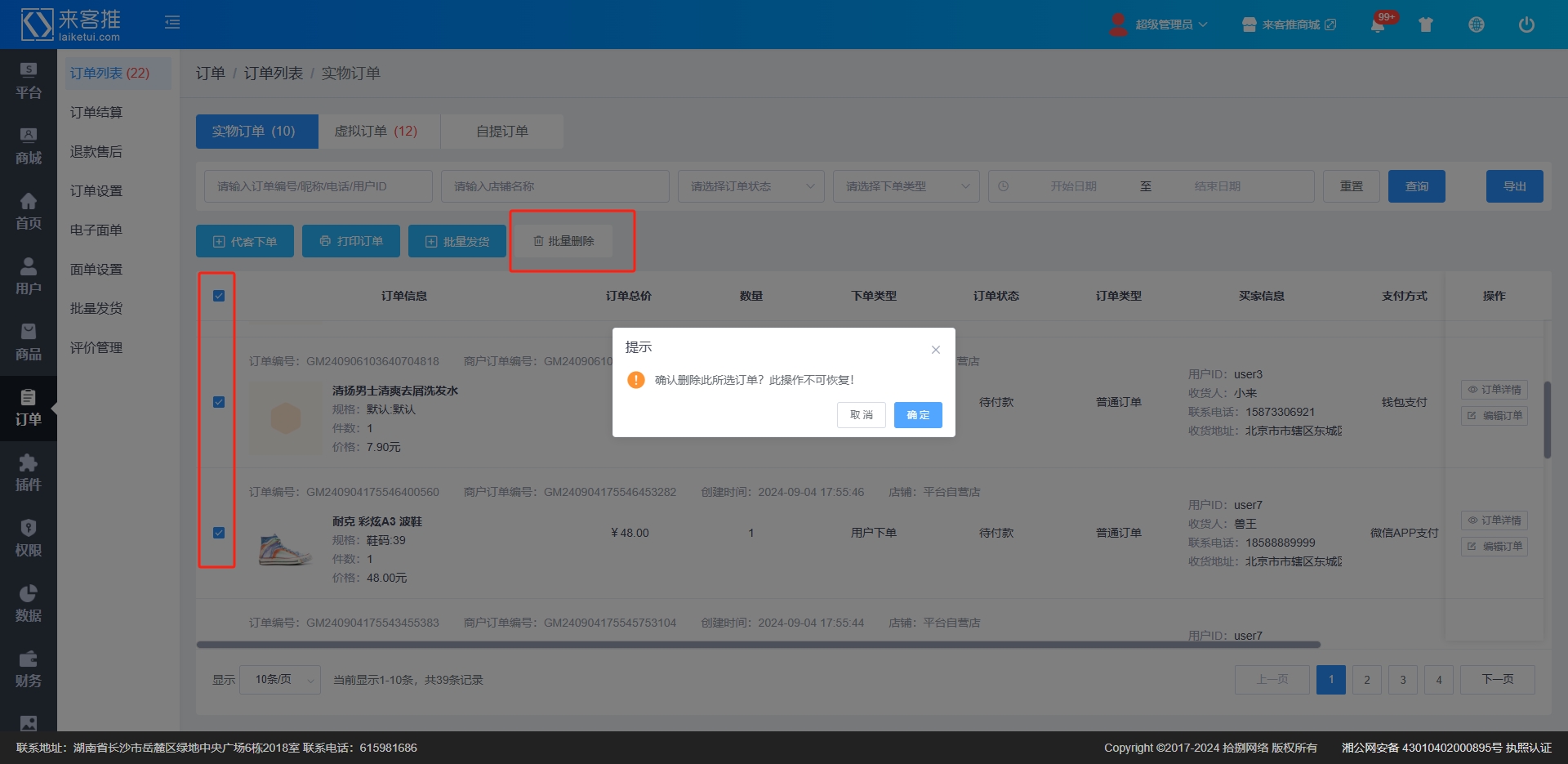
2.4.1.1.7订单导出
点击订单列表页的【导出】按钮,可以实现订单记录导出功能。通过选择导出的方式,可导出不同数据。具体如下:
① 导出本页
② 导出全部
③ 导出查询
导出的数据以EXCEL文件格式存储下载,如图所示:
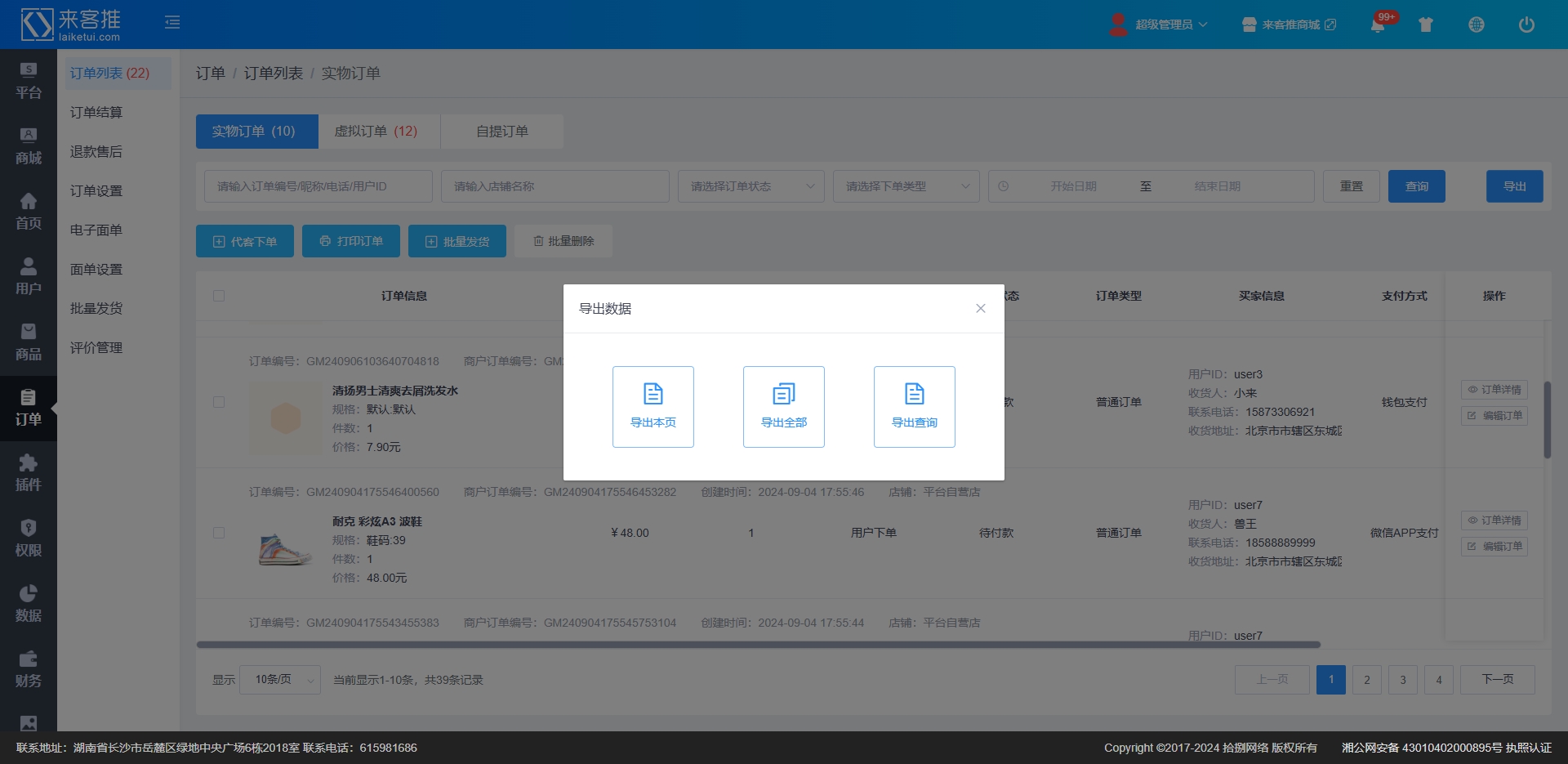
2.4.1.1.8打印订单
选择一条订单,点击订单列表的【打印订单】按钮,可以打印出订单的信息,如图所示:
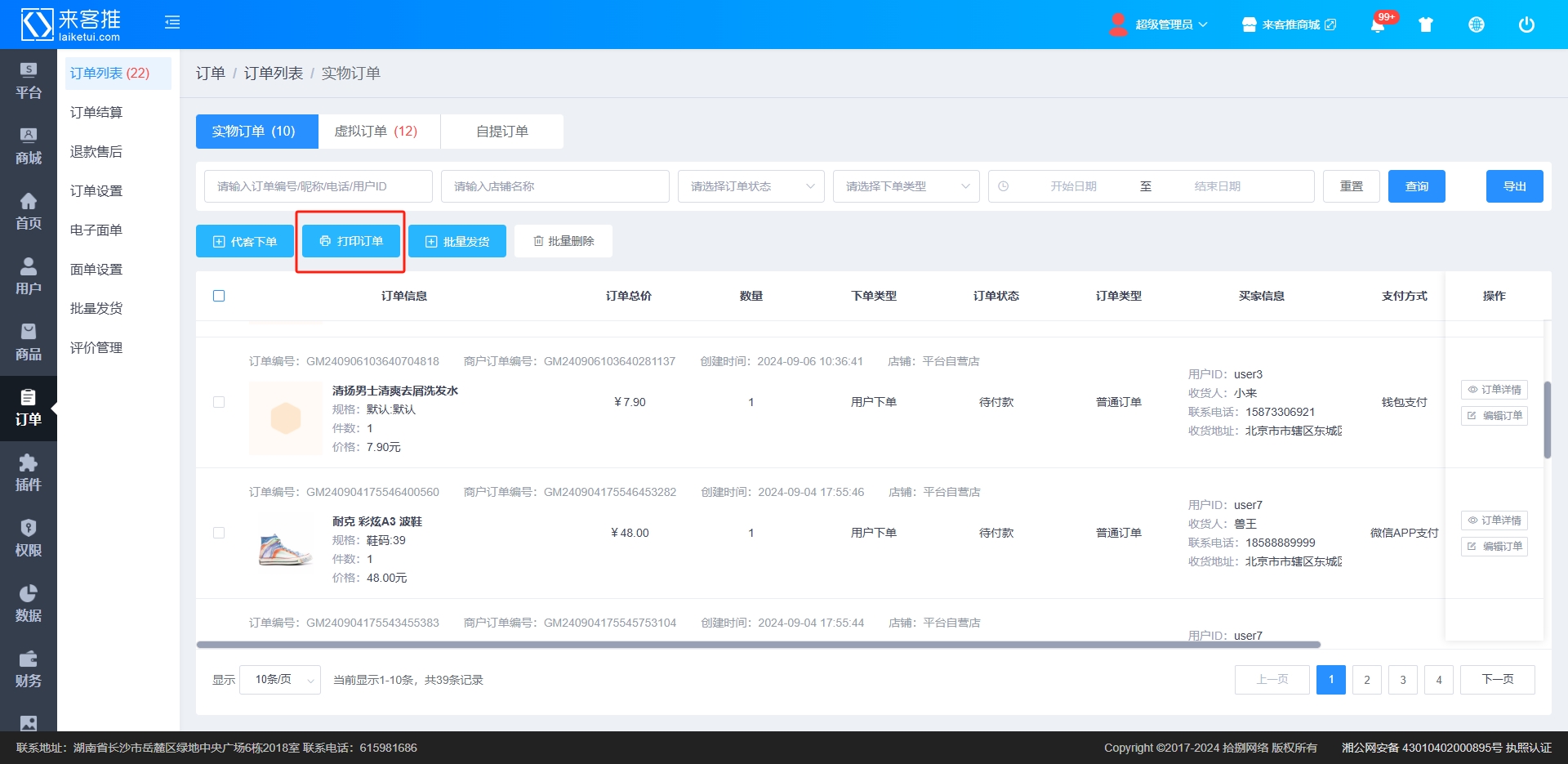
2.4.1.1.9代客下单
在订单列表展示界面,点击【代客下单】按钮,进入代客下单页面,如图所示:
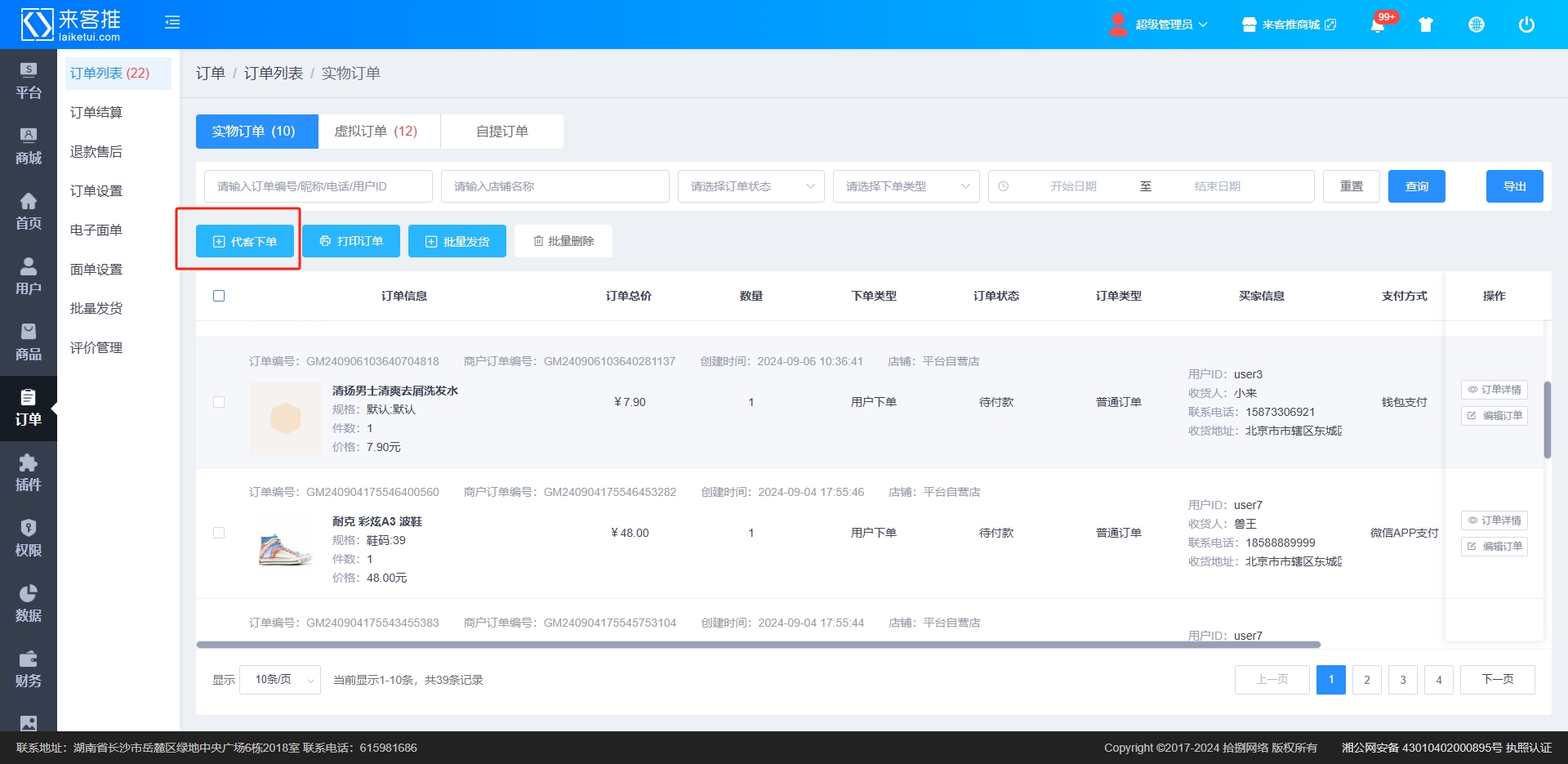
选择用户,选择商品点击保存进行代客下单。
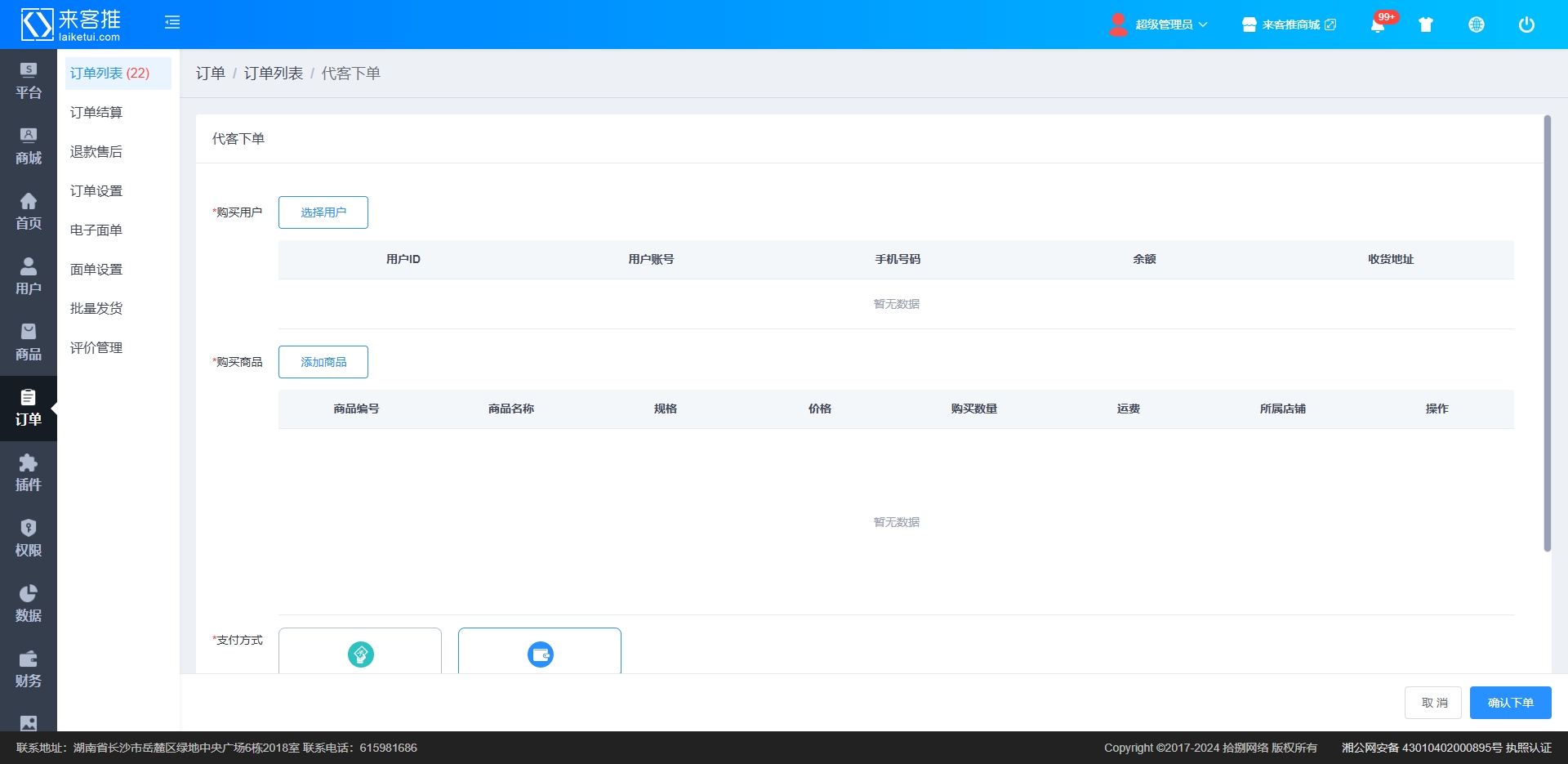
说明:
代客下单需要用户用充足的余额,如果商品价格大余用户余额会导致下单失败。
选择用户是商城中所有用户。
选择商品列表是商城自营店所上架的商品,以规格属性展示。
2.4.1.2 自提订单
点击订单管理->订单列表->自提订单,进入到自提订单页面,如图所示:
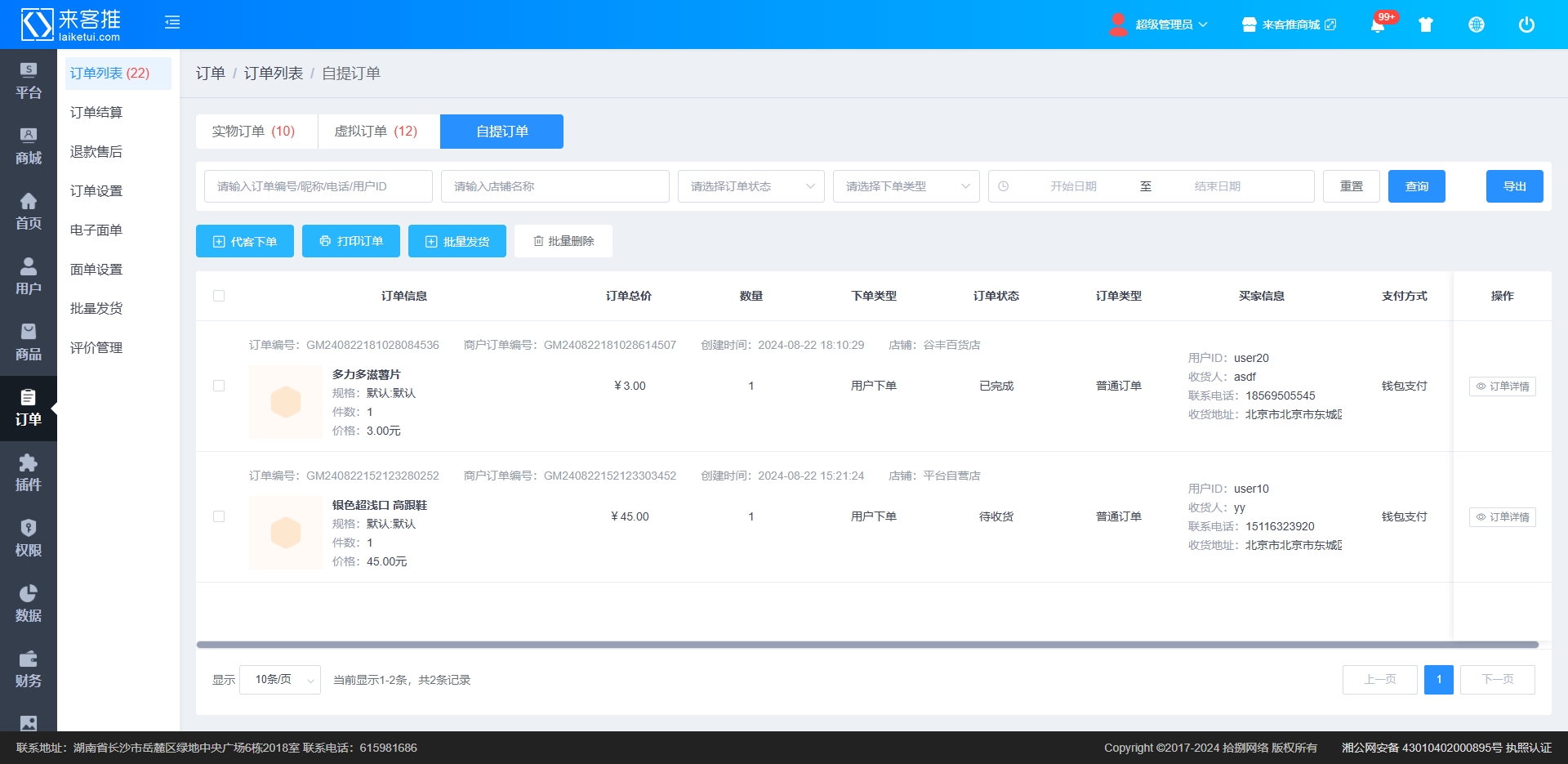
说明:
为用户用【自提】方式购买的商品订单,下单即为【待收货】订单(不可编辑)
自提订单没有物流查看
具体操作查看2.4.1.1 订单列表(实物普通订单)
2.4.1.3 虚拟订单
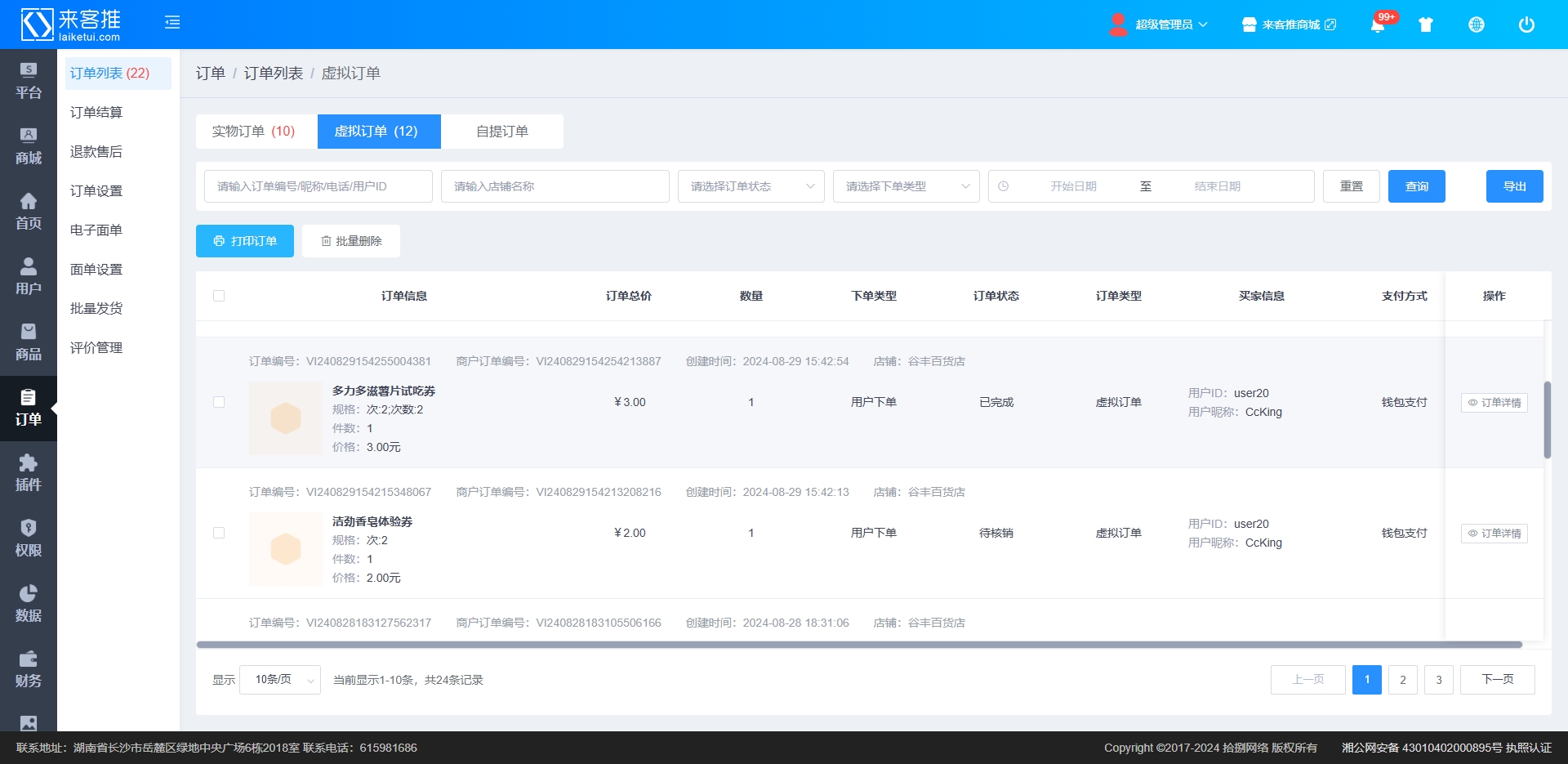
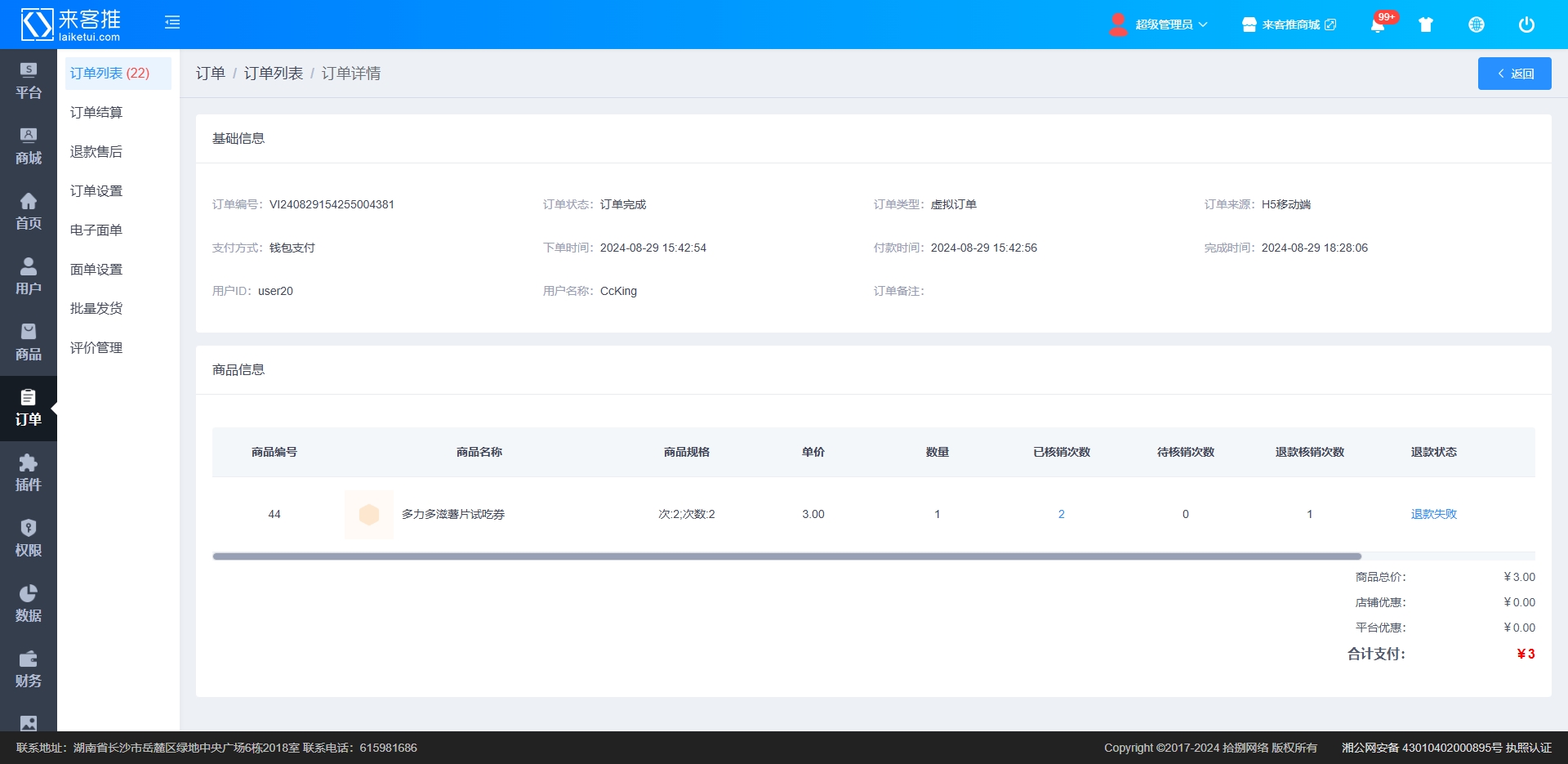
订单列表-虚拟订单列表
标签红字:统计所有待核销的订单
订单详情:可查看已核销次数,待核销次数,退款次数,可核销门店,支付金额,商品信息,订单信息
核销:有预约的订单可以不选择门店,无预约核销要先选择核销门店
选择核销门店,输入核销码,查看订单信息
每次确认核销后,扣除核销次数1次。